Nếu làm việc văn phòng, bạn sẽ thường xuyên làm việc với các định dạng file Excel, Word và Pdf. Đồng thời, đôi khi bạn sẽ cần chuyển excel sang pdf hoặc các định dạng khác. Thông thường, nếu bạn có một tệp Excel muốn chia sẻ với người khác, bạn không muốn họ thay đổi thông tin của tệp. Hay đơn giản là khi bạn chuyển excel sang pdf thì có thể xem trên mọi thiết bị. Trong bài này mình sẽ hướng dẫn các bạn cách chuyển file excel sang pdf nhanh hơn.
Bạn đang xem: Cách chuyển từ excel 2007 sang pdf
Cách chuyển excel sang pdf
1. Đối với Excel phiên bản 2010, 2013 trở lên
Bạn muốn chuyển file excel sau sang pdf.

+ Bước 1: Bạn bấm vào menu HỒ SƠ

+ Bước 2: Sau đó bấm vào Lưu thành như dưới đây:

+ Bước 3: Bạn chọn vị trí lưu file mới

+ Bước 4: Hộp thoại Lưu thành mở Bạn bấm chọn định dạng để lưu file mới là PDF (*.pdf) trong phần Lưu kiểu, mẫu.

Trực tuyến tên của tập tin bạn có thể đặt tên khác cho tệp pdf mới của mình. bạn đánh dấu Mở tệp sau khi xuất bản để mở sau khi chuyển sang pdf.

Bạn bấm vào Tùy chọn… để nâng cao hơn nữa.
+ Bước 5: Sau khi nhấp vào Tùy chọn… ở bước trên. Cửa sổ tùy chọn bước, một phần Phạm vi trang bạn chọn Mọi thứ để chuyển excel sang pdf trên tất cả các trang. Hoặc chọn trang cụ thể là trang 2 để chuyển đổi nó sang pdf như sau:
Phần Xuất bản cái gìbạn chọn THẺ hiện tại để chuyển đổi bằng cách đánh dấu (Các) trang đang hoạt động.. Cuối cùng nhấp vào ĐƯỢC RỒI.

+ Bước 6: Cuối cùng bấm vào Cứu kêt thuc Kết quả ta có file pdf chuyển từ trang 2 sang file Excel:

* Nếu bạn muốn chuyển một vùng dữ liệu từ excel sang pdf:
+ Bước 1: Bạn bôi đen vùng dữ liệu đó trong Excel bằng cách giữ và kéo chuột.

+ Bước 2: Bạn bấm vào menu HỒ SƠ và chọn Lưu thành

+ Bước 3: Sau đó chọn định dạng tệp mới, đặt tên cho tệp mới. Sau đó bấm vào Tùy chọn... để tiếp tục.

+ Bước 4: Trong cửa sổ tùy chọn bạn đánh dấu Sàng lọc sau đó chọn ĐƯỢC RỒI và bấm vào Cứu kêt thuc

Kết quả là bạn có một tệp pdf được chuyển đổi từ vùng chọn sang tệp Excel:

Vừa rồi là hướng dẫn các bạn chuyển file excel sang pdf. Đặc biệt, phần hướng dẫn các bạn chuyển một vùng dữ liệu trong excel sang pdf khá chi tiết.
2. Dành cho các bạn Excel 2007 trở về trước
Áp dụng nếu máy tính của bạn đã được cài đặt phần mềm Đầu đọc Foxit.
+ Bước 1: Bạn nhấn tổ hợp phím Ctrl+P > Sau đó, trong phần máy in bạn chọn Máy in PDF Foxit Reader.

+ Bước 2: Sau đó bấm vào In.

+ Bước 3: Bạn có thể đổi tên các tệp của mình, chọn nơi lưu chúng. Sau đó bấm vào Cứu để lưu là xong.

Như vậy là bạn đã chuyển file excel sang pdf thành công. Tuy nhiên đối với chế độ này chúng ta không thể chọn vùng dữ liệu để chuyển. Bạn cần chuyển đổi toàn bộ bảng excel của mình sang pdf.
3. Cách chuyển Excel sang PDF Online
Với cách thực hiện này, chỉ cần máy tính của bạn có kết nối internet là được.
Giao diện website như hình bên dưới > Click vào Chọn tệp để tiếp tục tải tệp Excel lên.

+ Bước 2: Bạn chọn file excel cần chuyển sang pdf và click mở.

+ Bước 3: Bạn đợi quá trình upload xong, website sẽ tự động chuyển file sang pdf cho bạn. Khi quá trình chuyển excel sang pdf hoàn tất. Bạn chỉ cần nhấp vào Tải xuống tệp ngay bây giờ.

Bạn chờ tải file và kiểm tra kết quả.
kết cục
Trên đây là cách chuyển excel sang pdf chi tiết với các bước cụ thể có hình ảnh minh họa. Bạn có thể làm điều đó thành công với hướng dẫn của bạn. Tôi hy vọng bài viết sẽ hữu ích cho bạn. Chúc may mắn!
rung tâm kế toán Hà Nội xin hướng dẫn cách bạn chuyển từ file Excel sang pdf một cách nhanh chóng mà không cần sử dụng phần mềm chuyển đổi
Chuyển từ file Excel 2007 sang pdf
Để chuyển đổi được từ dạng file .*XLSX là dạng File mặc định của Microsoft Excel 2007 sang dạng file .*Pdf, bạn phải cài thêm 1 Addon vào trong phần mềm Excel 2007
Link download Addon Save
As
PDFand
XPS :http://www.mediafire.com/download/xfm8ol2p4uazwzf/Save
As
PDFand
XPS.rar
Sau khi đã hoàn thành bảng tính EXCEL, để lưu sang dạng File .*PDF bạn chọn Office Button –> Save As–> PDF or XPS –>Chọn thư mục lưu File–>Publish.
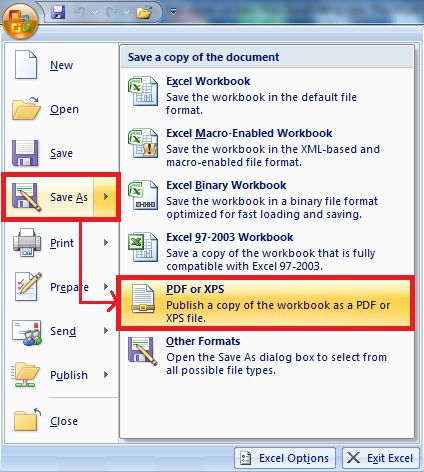
Chuyển từ file Excel 2010, Excel 2013 sang pdf
Chỉ trên bản Excel 2007 khi muốn chuyển file sang dạng *Pdf bạn mới cần phải cài thêm Addon, còn trên bản Excel 2010, Excel 2013 bạn có thể chuyển luôn không cần cài thêm Addon nào
Chọn File –>Save & Send –> Create PDF/XPS
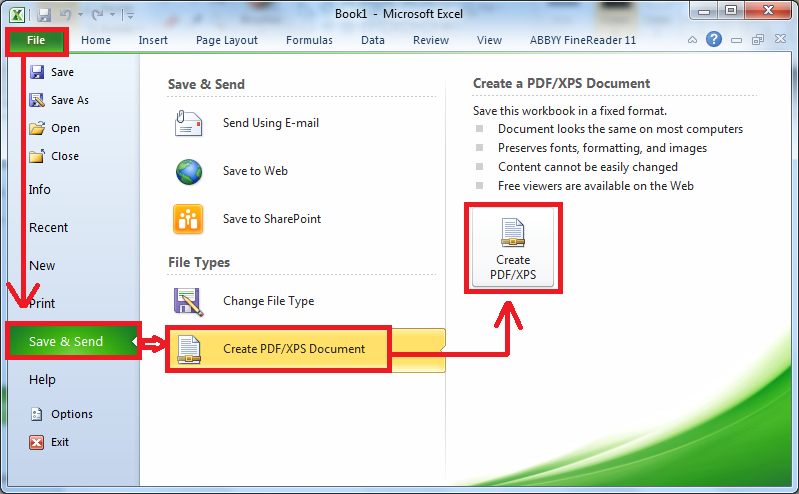
Ban chọn đường dẫn Lưu File –>Publish.

Vậy là bạn đã chuyển được File Excel qua dạng file *Fdf trong một thời gian ngắn mà không cần phải sử dụng phần mềm hỗ trợ đổi đuôi.
Để gửi file Pdf này qua Email, bạn có thể thực hiện như sau:
Chọn File –>Save & Send –> Send Using E-mail –> Send as PDF
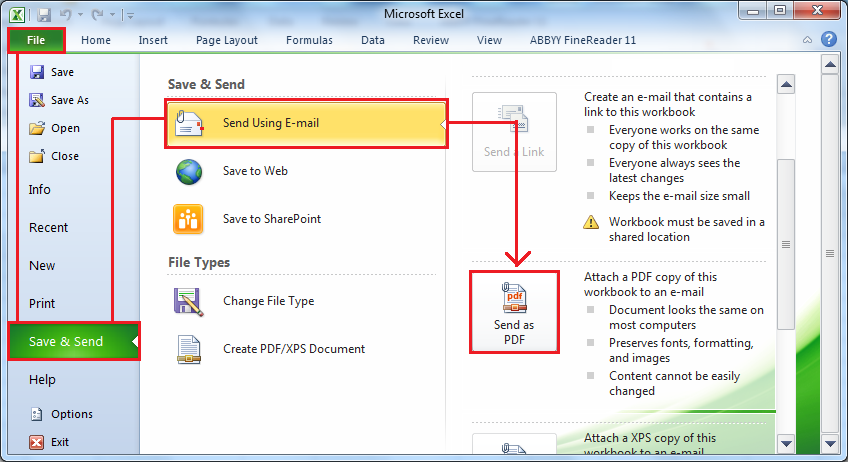
Bạn điền địa chỉ Email người nhận và gửi khi cửa sổ Outlook mở ra
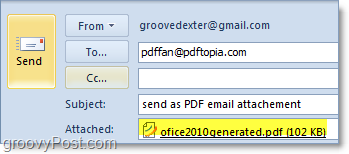
và File Pdf sẽ được đính kèm gửi tới Email người nhận.
Xem thêm: Bạn Ăn Cơm Chưa Bằng Tiếng Anh Là Gì, Tôi Ăn Cơm Tiếng Anh Là Gì
Cách chuyển từ File EXCEL 2013 sang file dạng .*PDF tương tự như trên EXCEL 2010.
Trung tâm kế toán Hà Nội xin chúc bạn làm tốt
Bạn muốn học thêm một số thủ thuật kế toán Excel, hay kinh nghiệm làm việc với kế toán Excel, mời bạn tham khảo khóa học kế toán Excel tại Trung tâm kế toán Hà Nội
Chi tiết khóa học các bạn tham khảo:>> Lớp học kế toán tổng hợp thực hành trên phần mềm Excel
Kết nối Facebook Trung tâm: https://www.facebook.com/Trungtamdayhocketoanthuchanh/